
هل واجهت مشكلة خطيرة تتمثل في عدم قدرتك على تشغيل ملف فيديو MPEG على جهازك؟
قد تكتشف أنه في بعض الأحيان يفشل Windows Media Player في فتح ملفات MPEG. علاوة على ذلك ، لا يمكنك فتح ملف فيديو MPEG الذي تم تنزيله عند محاولة تشغيله على جهازك المحمول.
السبب وراء ذلك هو أن تنسيق MPEG لا يحتوي على توافق عالي يتيح لك اللعب على أي جهاز. أفضل حل هو تحويل MPEG إلى MP4 نظرًا لاستخدام تنسيق الفيديو MP4 على نطاق واسع في معظم مشغلات الوسائط والأجهزة. بعد التحويل ، يمكنك الاستمتاع بصيغة MP4 على هاتفك في أي وقت.
حسنا، كيفية تحويل MPEG إلى MP4؟ سأوصي هنا بـ 4 طرق مجربة لـ تغيير MPEG إلى MP4 على أجهزة Windows و Mac والأجهزة المحمولة. واصل القراءة!
كيفية تحويل MPEG إلى MP4 على نظام Windows
هناك العديد من المحولات لتغيير MPEG إلى MP4 على Windows. معظمها عبارة عن برامج سطح مكتب تتيح لك تحميل ملف فيديو وتحويله بسرعة وسهولة. بعد ذلك ، سأقدم لك اثنين من محولات الفيديو على سطح المكتب يمكن الاعتماد عليها لتحويل MPEG إلى MP4 على Windows. لنلقي نظرة!
كيفية تحويل MPEG إلى MP4 باستخدام BeeConverter
محول BeeConverter هو أحد أفضل محولات الفيديو سهلة الاستخدام ، والذي يسمح لك بتحويل تنسيق الصوت أو الفيديو إلى أي تنسيق آخر. علاوة على ذلك ، فإنه يشمل التحويل من MPEG إلى MP4. بصرف النظر عن وظيفة التحويل ، فإنه يوفر وظيفة أخرى أدوات مدمجة - على سبيل المثال ، أداة قص الفيديو ودمج الفيديو وتحويل الفيديو إلى GIF.
علاوة على ذلك ، فإن الميزة متعددة الاستخدامات هي أداة التنزيل التي تتيح لك الحصول على مقاطع الفيديو التي تريدها أكثر من 1,000 موقع مدعوم. والعديد من الميزات الأخرى في انتظارك لاستكشافها.
على أي حال ، دعنا نستفيد بالكامل من برنامج BeeConverter لاستكشافه كيفية تحويل MPEG إلى MP4 على نظام Windows. فيما يلي خطوات إتقان الطريقة.
محول الفيديو
قم بتحويل مقاطع الفيديو إلى MP4 و MOV و MP3 و GIF والمزيد
- لنظام التشغيل Windows 10/8/7
- لنظام التشغيل Mac OS X 14+
- لأجهزة الأندرويد
- إطلاق ال محول BeeConverter برنامج سطح المكتب وانقر على " " التبويب.
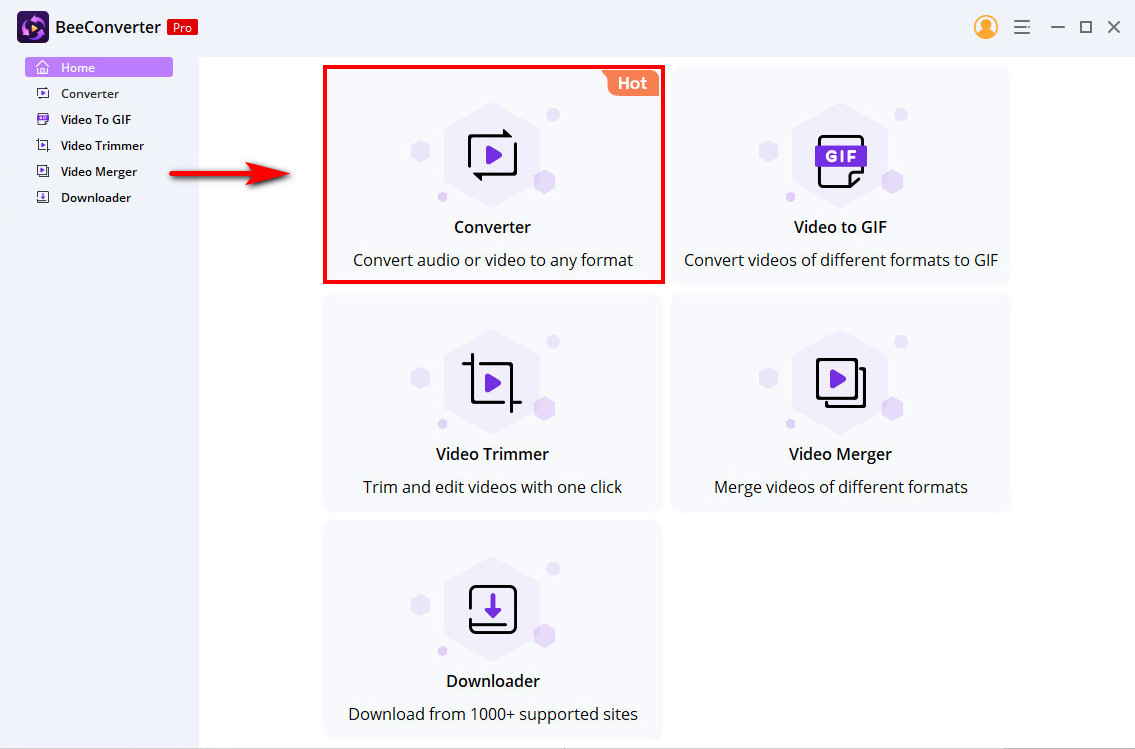
- ضرب "إضافة ملف"لإضافة ملف فيديو MPEG. بدلاً من ذلك ، يمكنك سحبها إلى مربع التحويل.
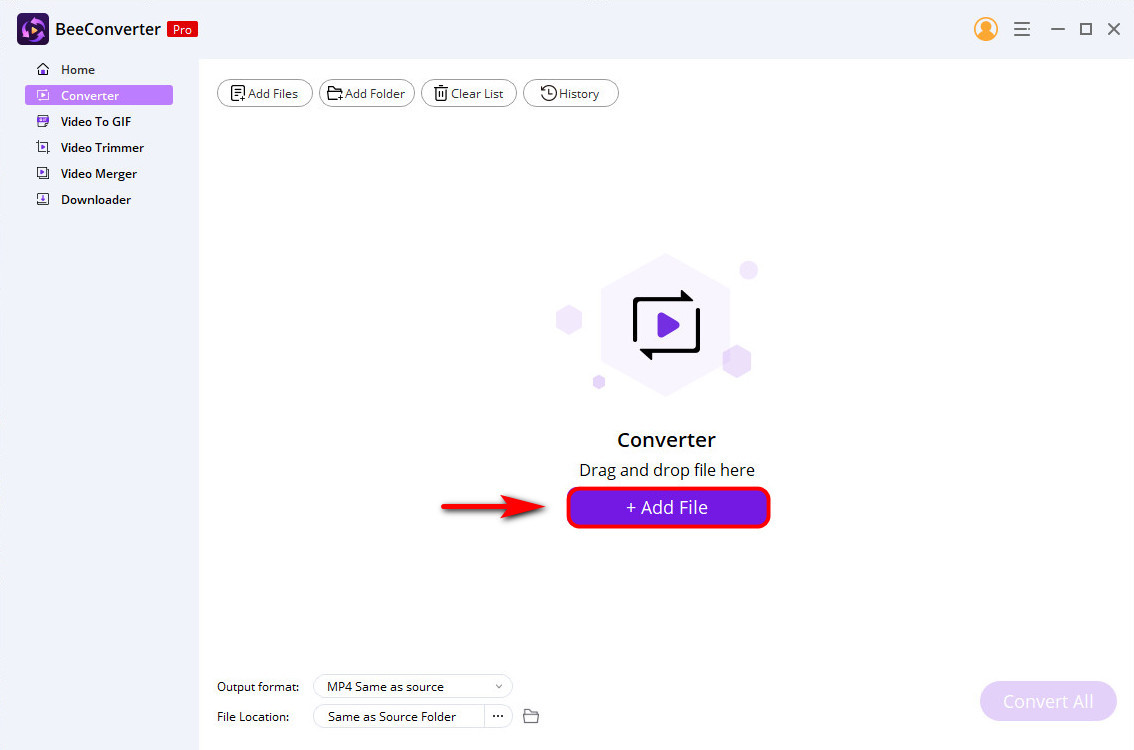
- اختار "فيديو"> "MP4"> "نفس المصدر" من القائمة المنسدلة في "تنسيق الإخراج"في منتصف الجزء السفلي. أو يمكنك اختيار جودة أعلى تناسب احتياجاتك الفردية.
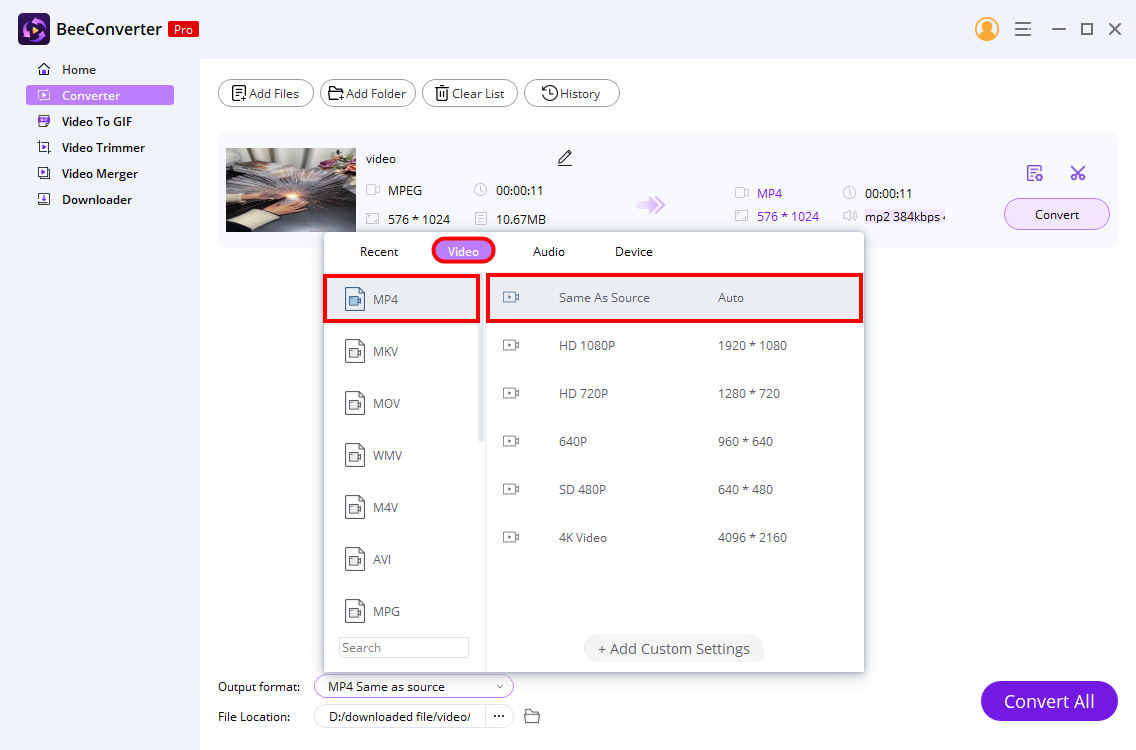
- ضرب "تحول" زر. سيبدأ BeeConverter تلقائيًا عملية التحويل ويحفظ MP4 المحول إلى نفس مجلد المصدر.
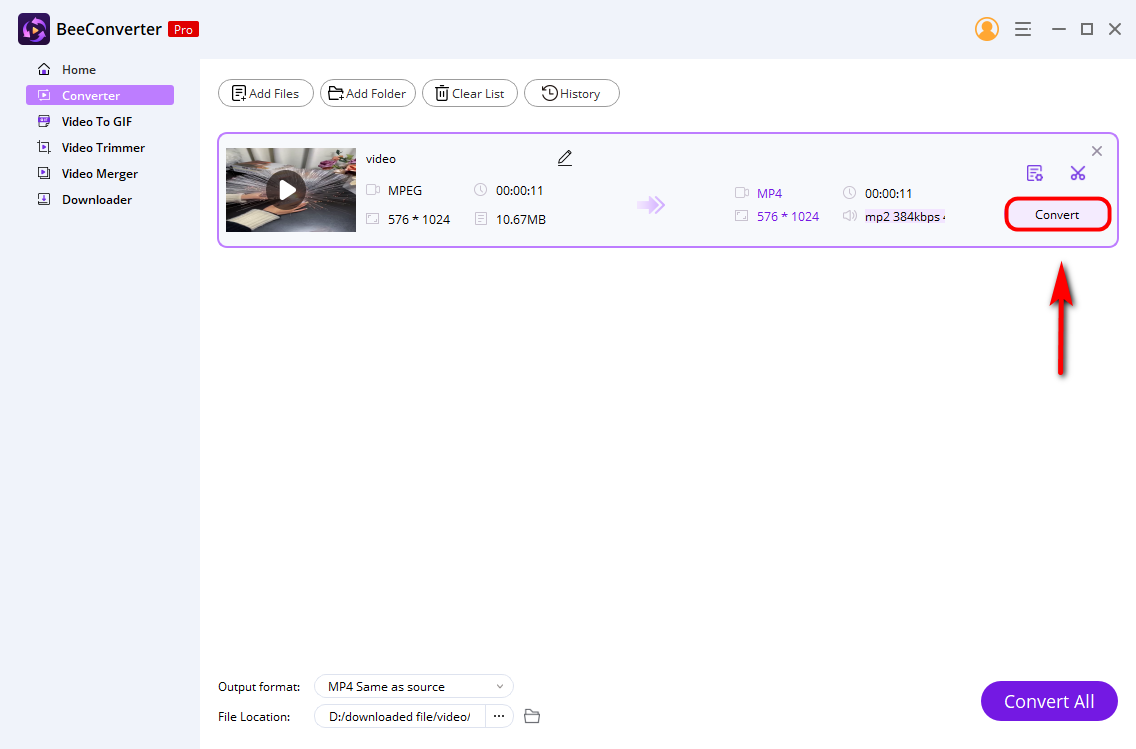
بالإضافة إلى ذلك، تحويل جميع يقترح الزر أنه يمكنك إضافة ملفات متعددة وتحويلها في وقت واحد. لذا ، إذا كنت مهتمًا بهذا البرنامج متعدد الاستخدامات - BeeConverter ، فقم بتثبيته وجربه على جهاز الكمبيوتر الخاص بك!
كيفية تحويل MPEG إلى MP4 باستخدام VLC
VLC هو آخر محول MPEG إلى MP4 على أجهزة الكمبيوتر ، و Mac ، و Linux ، و Android. من المحتمل أنك تعرفه فقط كمشغل وسائط مشهور ، لكن هذا البرنامج يمنحك أيضًا القدرة على ذلك تحويل الفيديو أو الصوت إلى تنسيقات أخرى. فيما يلي دليل بسيط حول كيفية تحويل MPEG إلى MP4 باستخدام VLC على Windows.
- يجري برنامج VLC واضغط على "تحويل / حفظ"الخيار من"الميديا" التبويب.
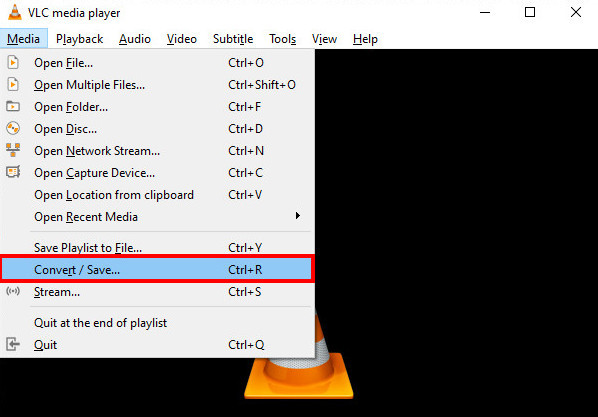
- اضغط على "أضف"لفتح ملف فيديو MPEG والضغط على زر"تحويل / حفظ"زر في القاع.
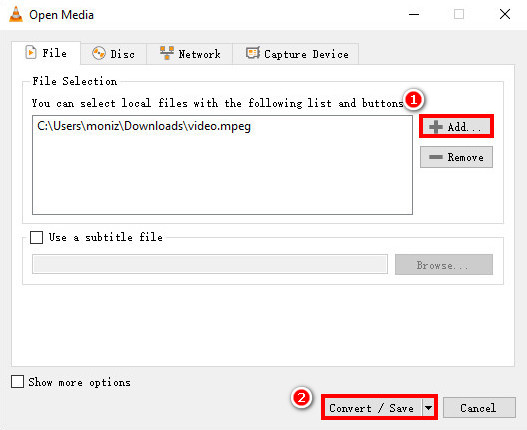
- ضبط "فيديو - H.264 + MP3 (MP4)" كتنسيق الإخراج في القائمة المنسدلة بجوار "الملف الشخصي".
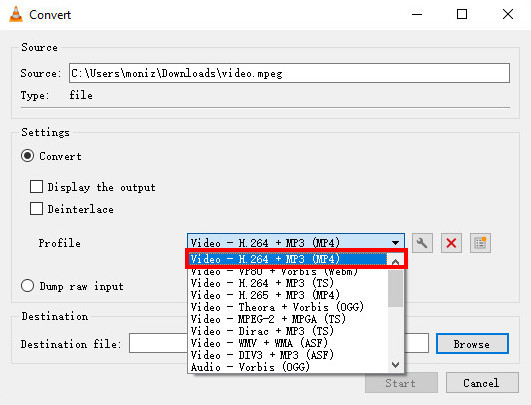
- ضرب "تصفح"لاختيار موقع الملف حيث تريد حفظ الملف المحول ، ولا تنس إعادة تسمية الملف. ثم اضغط على زر "حفظ"الزر.
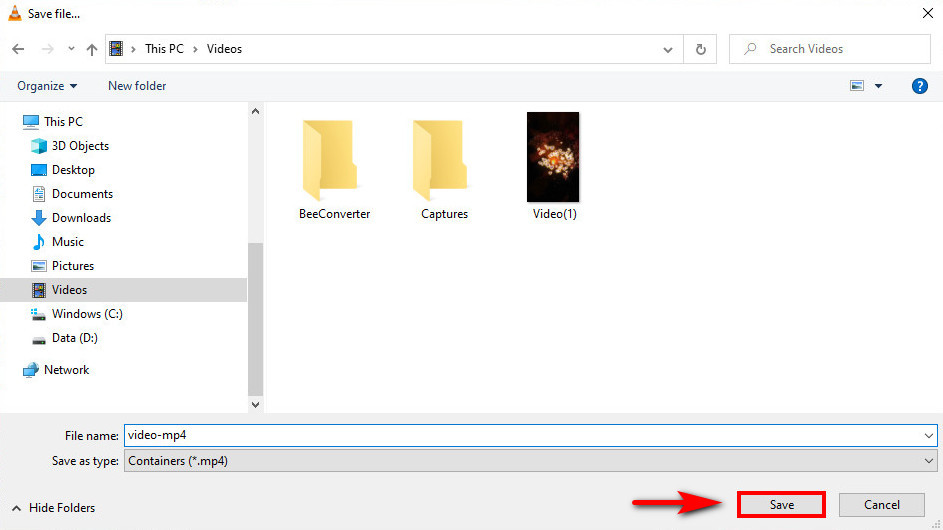
- اضغط على "إبدأ"، وسيقوم VLC تلقائيًا بتحويل MPEG إلى MP4 على Windows.
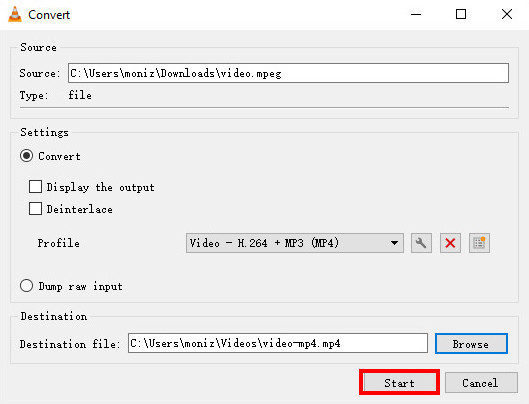
بعد اتباع هذه التعليمات ، نجحت في التقاط الفيديو باستخدام محول MPEG إلى MP4 المجاني. إنه يستحق المحاولة.
كيفية تغيير MPEG إلى MP4 على نظام Mac
إذا كنت a مستخدم Mac، لا تفوت الجزء التالي حيث سأناقش بالتفصيل. إنها أفضل طريقة كيفية تحويل MPEG إلى MP4 على نظام Mac مع هذا البرنامج الموثوق به لسطح المكتب - برنامج AmoyShare Video Converter Ultimate.
محول الفيديو في نهاية المطاف يسمح بتغيير الملفات إلى أي تنسيق بسرعة 60X أسرع على Mac ، بما في ذلك تحويل MPEG إلى MP4. الى جانب ذلك ، وظيفتها القوية هي تحويل دفعة مما يتيح لك تحويل ملفات متعددة بنقرة واحدة.
والأهم من ذلك ، أن Video Converter Ultimate يمكّن ملفات الحفاظ على الجودة الأصلية في عملية التحويل. بدلاً عن ذلك، تحسين جودة الفيديو أو الصوت هو خيار آخر لتلبية احتياجاتك.
استمر في القراءة وتعلم كيفية تحويل MPEG إلى MP4 على نظام Mac.
- اذهب الى ال محول الفيديو في نهاية المطاف البرنامج وضرب رمز زائد لإضافة ملف MPEG للتحويل.
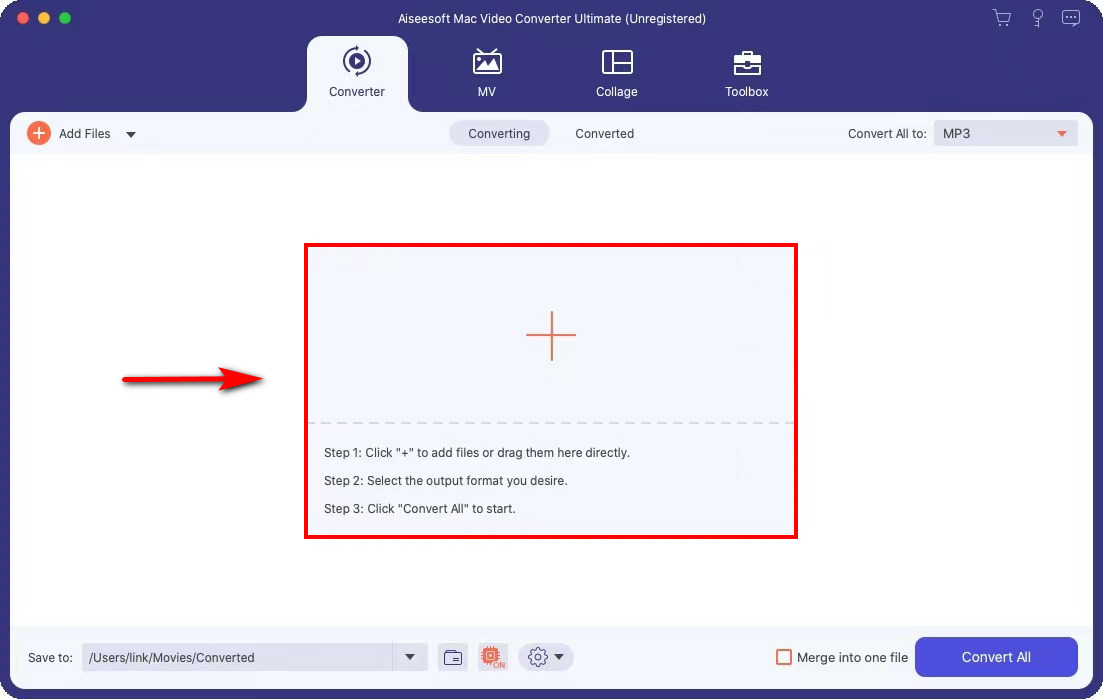
- اختار "فيديو"> "MP4"> "نفس المصدر" كملف الإخراج في القائمة المنسدلة بجوار "تحويل الكل إلى".
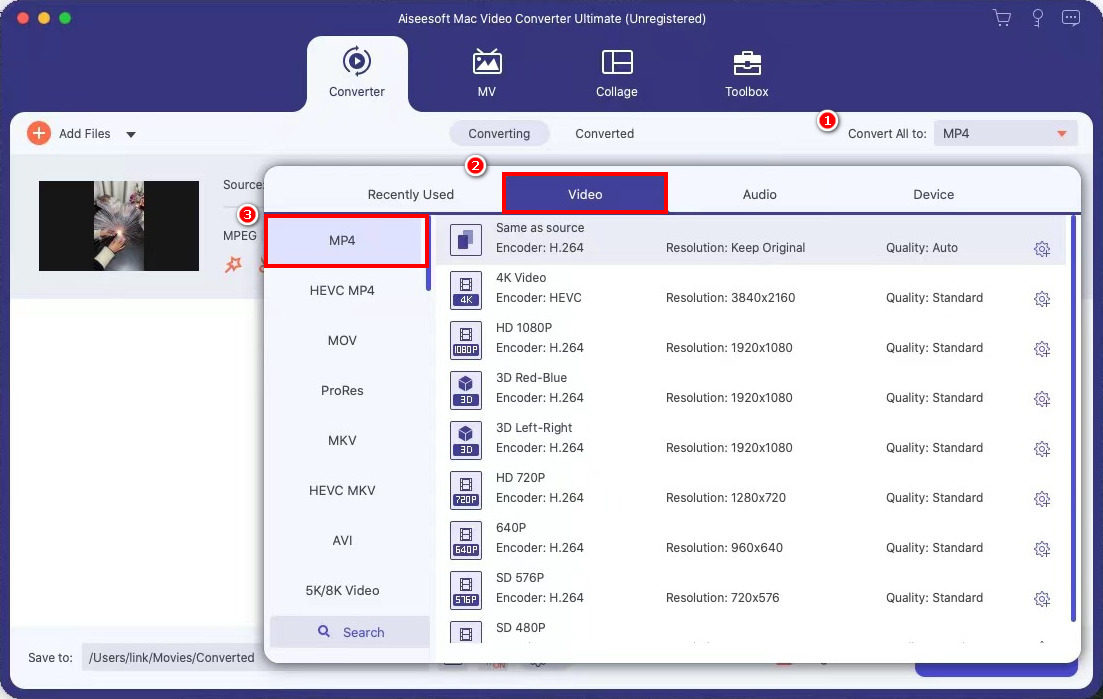
- اضغط على "تحويل جميع"لتحويل MPEG إلى MP4 على Video Converter Ultimate.
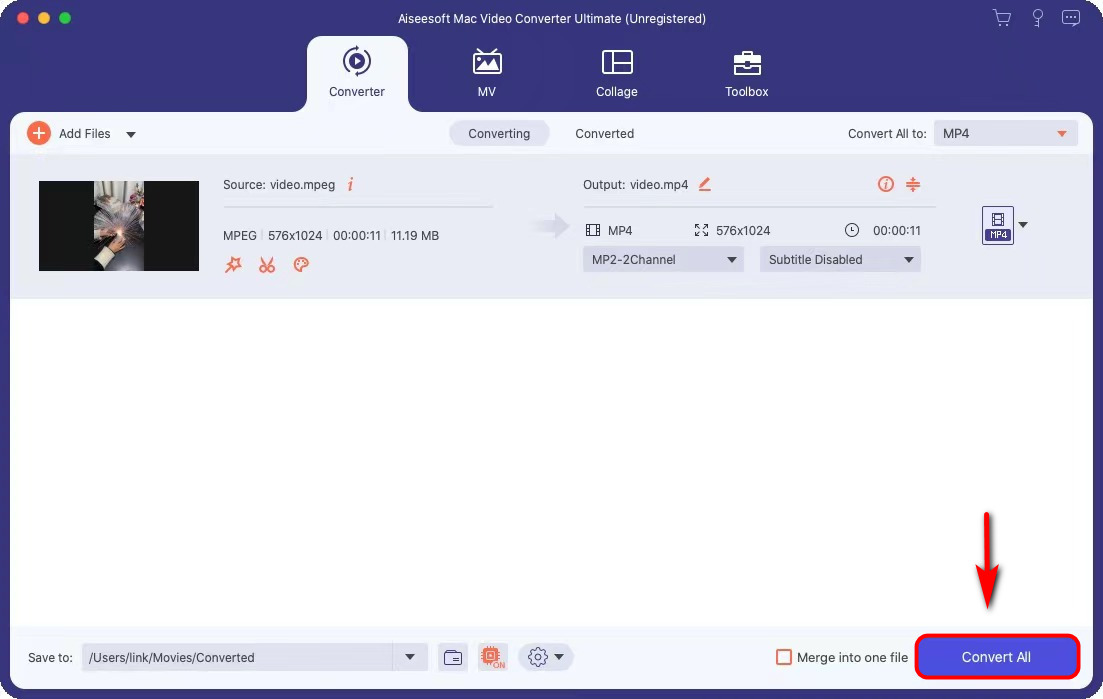
بعد ذلك ، يمكنك مشاركة ملف الفيديو المحول هذا مع أصدقائك دون قيود. لذا تعال وجرب. إنه أمر واضح ومباشر.
MPEG to MP4 Converter Online
موقع الويب هو الخيار الأفضل عندما تكون مترددًا في تنزيل أي برنامج على جهاز الكمبيوتر الخاص بك. الى جانب ذلك ، لا يتطلب التسجيل. Convertio هو أحد محولات الويب المفيدة التي تحتوي على امتداد واجهة سهلة الاستخدام. علاوة على ذلك ، يمكنك ذلك قم بتحويل MPEG إلى MP4 على iPhone و Android عبر Convertio. لذا تعال واتبع هذه الخطوات البسيطة أدناه.
- التوجه الى موقع Convertio وحدد "محول الفيديو"من القائمة المنسدلة في الزاوية اليمنى العليا.
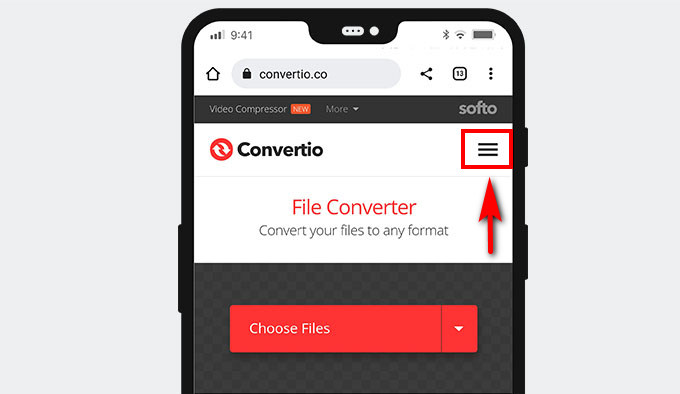
- ضرب "اختر الملفات"لفتح ملف فيديو MPEG.
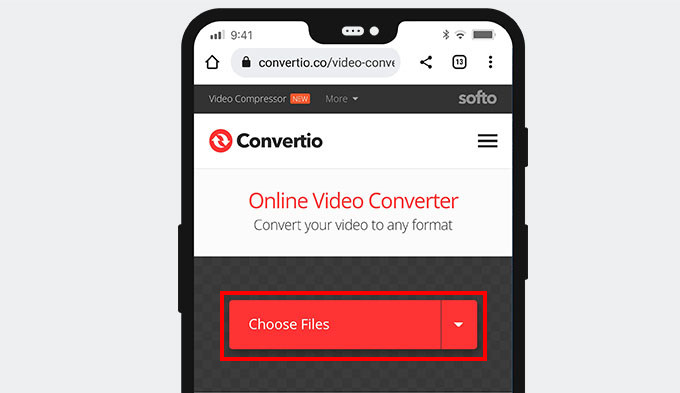
- اختار MP4 كملف إخراج فيديو من القائمة المنسدلة بجوار كلمة "إلى".
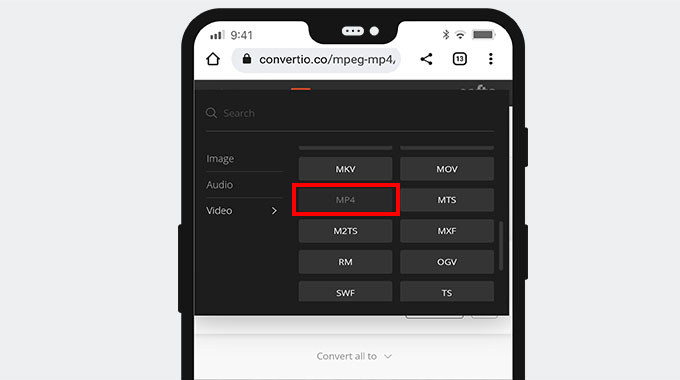
- انقر فوق الزر الأحمر "تحول"لبدء التحميل وتحويل MPEG إلى MP4.
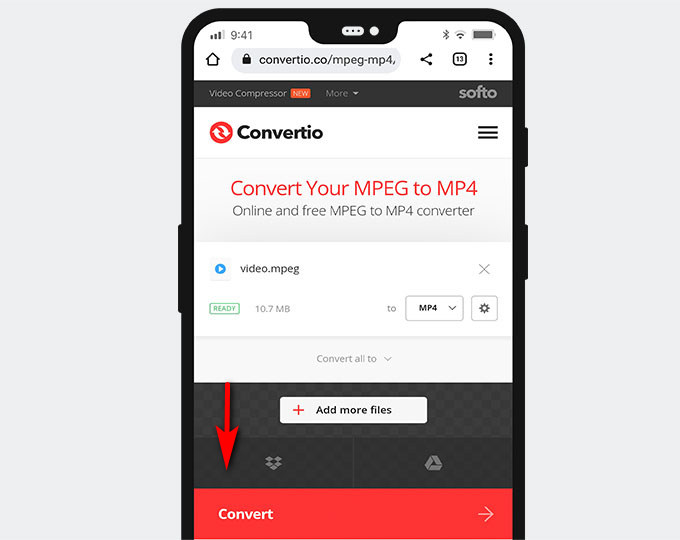
- ضرب "تحميل"الزر.
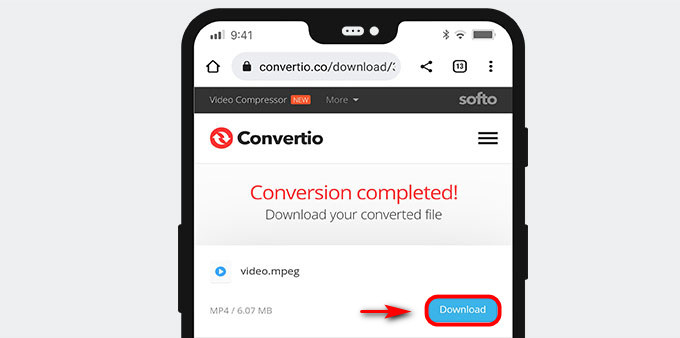
وقد تم حفظ ملف MP4 هذا في مجلدك الافتراضي. لذلك ، يمكنك مشاهدته أو مشاركته دون متاعب. إنه ملائم لمستخدمي الهواتف المحمولة ، قم بزيارة هذا الموقع وجربه!
MPEG مقابل MP4
MPEG ، واسمها الكامل Moving Picture Experts Group ، تسمى أيضًا MPG. وامتداد الملف هو .mpeg و .mpg. يتم ضغط MPEG بواسطة MPEG-1 أو MPEG-2 ، يتم تطبيقها على التوزيع عبر الإنترنت. تنسيق الفيديو هذا متوافق مع أنظمة التشغيل تقريبًا باستثناء الأجهزة المحمولة.
MP4 ، كتنسيق فيديو حاوية عالمي ، لديه توافق عالي مع الأحجام الأصغر. لذلك ، تدعم معظم مشغلات وأجهزة الوسائط هذا التنسيق متعدد الاستخدامات. امتداد الملف الخاص به هو .mp4 و MP4 يتم ضغطه بواسطة MPEG-4. في الوقت الحاضر ، أصبح MP4 تنسيق الفيديو الأكثر شيوعًا يستخدمه الجميع تقريبًا.
الفرق بين MP4 و MPEG:
| MPEG | MP4 | |
| التوافق | ويندوز / ماك | Windows / Mac / Android / iOS |
| امتداد الملف | .mpeg / .mpg | . Mp4 |
| تنسيق ترميز الفيديو | MPEG-1 / MPEG-2 | MPEG-4 / H.264 / H.265 |
| عنوان فرعي | لا | نعم |
| الصور | لا | نعم |
| باب | لا | نعم |
أسئلة شائعة
كيفية تحويل MPEG إلى MP4 باستخدام Windows Media Player؟
لا يدعم Windows Media Player ميزة التحويل بالنسبة لك. ولكن يمكنك استخدام ملفات محول BeeConverter لتحويل MPEG إلى MP4. الى جانب ذلك ، إنه سهل الاستخدام. علاوة على ذلك ، فإنه يحتوي على وظيفة تحويل دفعات تسمح بإضافة ملفات متعددة لتحويلها في وقت واحد.
كيفية تحويل MPEG إلى MP4 دون فقدان الجودة؟
محول BeeConverter هي أفضل أداة لتحويل MPEG إلى MP4 دون فقدان الجودة. يمكنك التقاط الملفات المحولة ببضع نقرات.أولاً ، قم بتشغيل برنامج BeeConverter واضغط على علامة التبويب المحول.ثم قم بإضافة ملف MPEG إلى مربع التحويل.بعد ذلك ، قم بتعيين MP4 واختر كذلك نفس المصدر كجودة الإخراج.أخيرًا ، انقر فوق الزر "تحويل".